Ko gre za Excel, je razvrščanje pomembno, zelo zelo pomembno. Vsi želimo, da so naši podatki razvrščeni na več načinov, da bi dobili želeni rezultat, ki ga iščemo. Razvrščanje na podlagi enega samega stolpca je naravnost in enostavno, a kaj, če želite, da so vaši podatki razvrščeni na podlagi več stolpcev? Čeprav se morda sliši nemogoče, je za Excel to le kos pogače. Ne potrebujete nobenega kodiranja, ni vam treba biti Excel Guru, vse kar potrebujete je samo to Geek stran članek za reševanje vseh vaših težav z razvrščanjem na več ravneh!
V tem članku z dvema različnima metodama razložimo, kako lahko preprosto razvrstite podatke v datoteki Excel na podlagi več stolpcev. Prva metoda uporablja vgrajeno okno za razvrščanje, medtem ko druga metoda uporablja 2 ikoni za razvrščanje, ki sta na voljo v Excelu. Ne glede na metodo bodo rezultati enaki. Izbrati morate svojo najljubšo metodo! Torej, kaj še čakaš? Takoj skočimo na članek!
Kazalo
Primer scenarija
V tem članku smo ustvarili vzorčno tabelo za razlago tehnike razvrščanja na več ravneh. V naslednji tabeli imam namreč 3 stolpce Ime, Predmet, in Znamke.
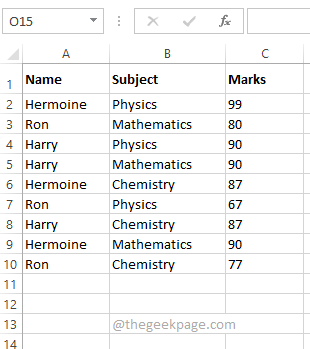
REKLAMA
Želim, da je tabela razvrščena glede na Ime in Znamke na tak način, da Imena so razvrščeni iz od najmanjšega do največjega in Znamke so razvrščeni iz največji do najmanjšega. Tako bi mi moral končni rezultat pokazati imena, razvrščena v naraščajočem vrstnem redu, in moral bi si najprej ogledati najvišje ocene, ki jih je dosegla oseba. Za boljše razumevanje scenarija si oglejte spodnji posnetek zaslona.
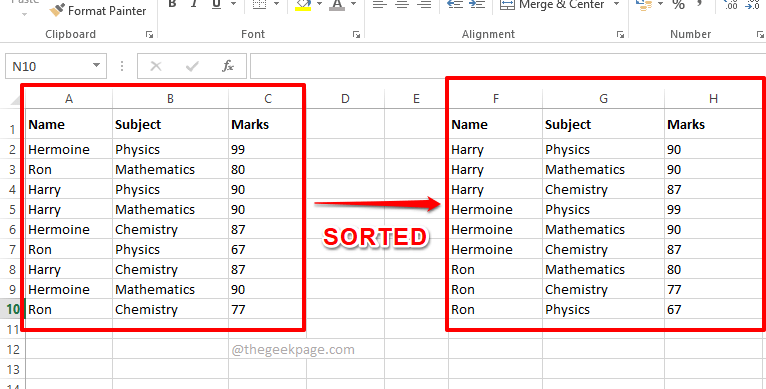
1. rešitev: Izvedite večnivojsko razvrščanje z oknom za razvrščanje
Ta metoda uporablja okno za razvrščanje, ki je na voljo v vašem Excelu.
Oglejmo si, kako lahko preprosto razvrstite podatke na podlagi več stolpcev s to preprosto metodo v naslednjih korakih.
Korak 1: Najprej izberite podatke ki jih želite razvrstiti.
Zdaj pritisnite podatki zavihek na zgornjem traku in kliknite na Razvrsti gumb.
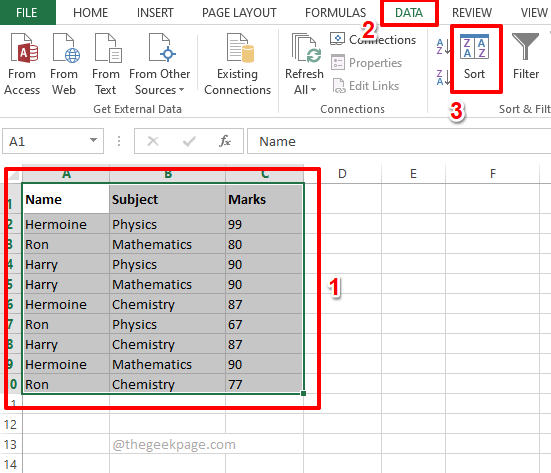
2. korak: Zdaj v oknu Razvrsti nastavite svoj prvi kriterij razvrščanja.
Izberite prvi stolpec na podlagi katerega želite, da se zgodi vaša vrsta. Ime stolpca lahko izberete med Razvrsti po spustni meni.
Kot naslednje nastavite vrstni red, po katerem želite, da so podatki razvrščeni. Izberite od A do Ž Iz naročilo spustni meni.
Ko je prvi kriterij razvrščanja nastavljen, kliknite na Dodaj raven gumb na vrhu.
Opomba: Da bo ta metoda delovala, stolpce morate razvrstiti od najmanjšega do največjega. To pomeni, da morate kot prvi kriterij podati stolpec, iz katerega želite razvrstiti od najmanjšega do največjega. Kot drugo merilo morate navesti največji do najmanjšega stolpec. Prav tako lahko dodate toliko ravni, kot želite.
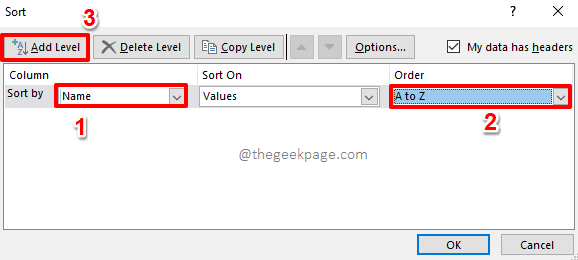
3. korak: Na enak način nastavite drugi kriterij. Izberite stolpec iz Nato z spustni meni in nastavite vrstni red kot Od največjega do najmanjšega v naročilo spustni meni.
Udari v redu gumb.
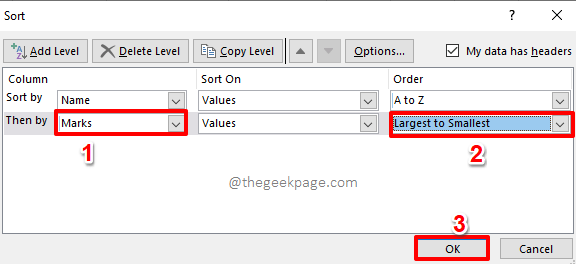
REKLAMA
4. korak: To je to. Vaši podatki so zdaj razvrščeni na več ravneh. Uživajte!
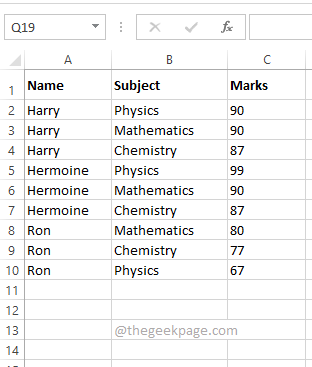
2. rešitev: Izvedite večnivojsko razvrščanje z uporabo ikon za razvrščanje
Tudi ta metoda je preprosta. Pri prejšnji metodi ste morali razvrstiti od najmanjšega do največjega prvi stolpec. Ta metoda je ravno nasprotna. Pri tej metodi morate razvrstiti stolpec od največjega do najmanjšega. Poglejmo, kako izvesti večnivojsko razvrščanje na podlagi ikon za razvrščanje.
Korak 1: Prvič, izberite stolpec ki jih je treba razvrstiti iz največji do najmanjšega. V primeru scenarija želim Znamke stolpec, iz katerega želite razvrstiti največji do najmanjšega, zato sem izbral Znamke stolpec.
Zdaj kliknite na PODATKI zavihek na vrhu.
Kot naslednji, pod PODATKI možnosti, kliknite na Z –> A ikona za razvrščanje.
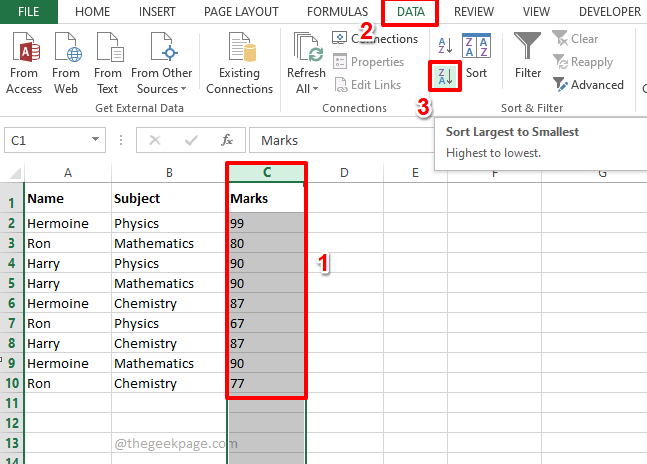
2. korak: Ko dobite Razvrsti Opozorilo pogovornem oknu kliknite na radijski gumb ki ustreza Razširite izbiro in udaril Razvrsti gumb.
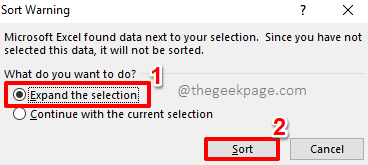
3. korak: Če zdaj pogledate Excelov list, lahko vidite, da je Znamke so razvrščeni iz največji do najmanjšega. Pojdimo zdaj naprej in razvrstimo Ime stolpec.
Izberite Ime naslednji stolpec. Udari podatki zavihek na vrhu in nato kliknite na A –> Ž ikona za razvrščanje.
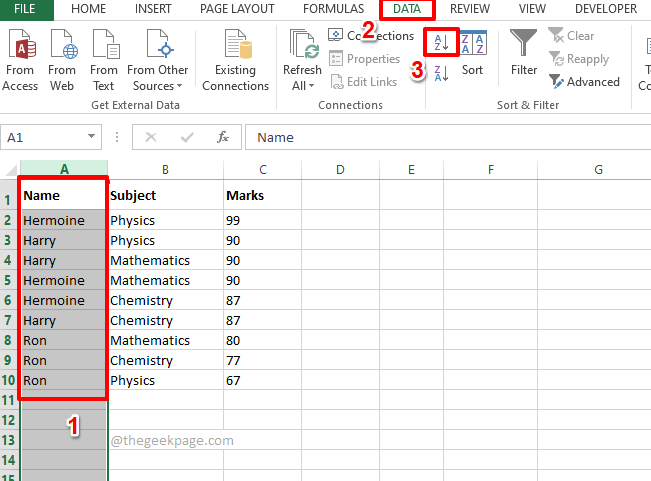
4. korak: V Razvrsti Opozorilo pogovornem oknu še enkrat izberite izbirni gumb, ki ustreza Razširite izbiro možnost in pritisnite Razvrsti gumb.
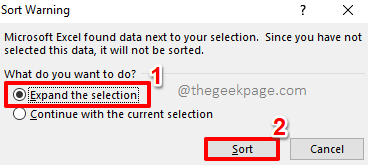
5. korak: To je to. Obe razvrščanji skupaj sta povzročili razvrščanje na več ravneh in vaša tabela je zdaj dobro razvrščena!
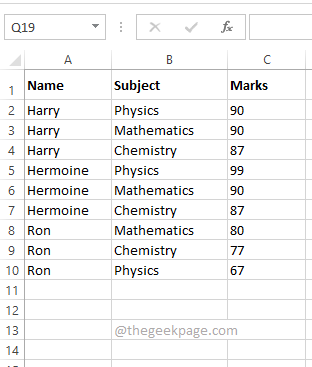
Zelo smo navdušeni, da ugotovimo, katero metodo ste izbrali za svojo najljubšo. Naša najljubša je prva metoda, saj je bolj enostavna in je rešitev v enem koraku.
Spremljajte nas za več neverjetnih in super kul člankov o vaših najljubših tehničnih temah.
Korak 1 - Prenesite orodje Restoro PC Repair Tool od tukaj
2. korak - Kliknite Začni skeniranje, da samodejno poiščete in odpravite katero koli težavo z računalnikom.


